Slik bruker du ChatGPT på Telegram:
Telegram, med over 700 millioner månedlige aktive brukere over hele verden, er tilfeldigvis en av de mest funksjonsrike meldingsappene der ute. Faktisk var det en av de første kommunikasjonsapplikasjonene som omfavnet ideen om bots, som tillot et bredt spekter av automatiserte oppgaver, fra e-postadministrasjon og oversettelse til filkonvertering og kringkasting. AI chatbots er selvfølgelig også veldig store på Telegram.
Hvis du ønsker å hengi deg til noen av bekvemmelighetene til AI på Telegram, er den mest åpenbare måten å bruke AI-roboter basert på GPT-modeller, språkmotoren som driver OpenAIs populære ChatGPT-system. Imidlertid er det beste og mest pålitelige alternativet for å få tilgang til GPT-basert samtale-AI bingchat , som nå er bakt rett inn i Microsofts Swiftkey-tastatur.
koblet:Slik bruker du ChatGPT på WhatsApp
Slik bruker du ChatGPT på Telegram ved å bruke tastaturappen
Ikke bare er Bing Chat basert på den nyeste GPT-4 språkmodellen, men det gir også mer kontroll over kvaliteten på svarene du får. Fremfor alt er det gratis, sammenlignet med AI-roboter som raskt når søkegrensen og begynner å be om en abonnementsavgift.
Hvis du vil ha tilgang til ChatGPT på Telegram, er dette den beste veien å gå. Slik fungerer det:
Trinn 1: Gå til Play Store eller App Store og last ned Microsoft SwiftKey-appen på telefonen.
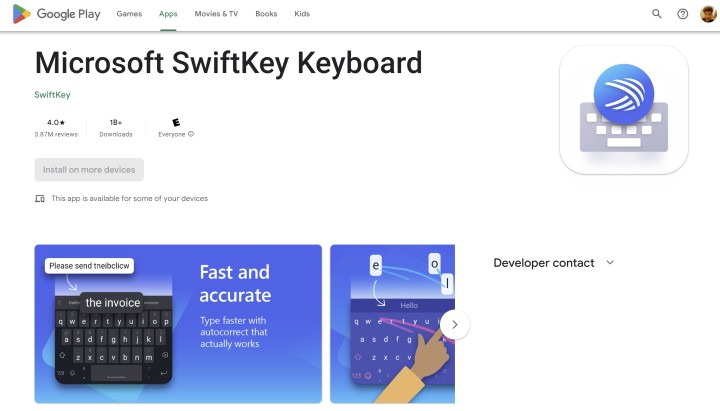
Trinn 2: Når den er lastet ned, aktiver SwiftKey som ditt foretrukne tastatur på telefonen. For å gjøre dette, start tastaturet som er forhåndsinstallert på telefonen din i et hvilket som helst program og trykk eller trykk på Rund klode knapp , og du vil se en liste over tilgjengelige tastaturer.
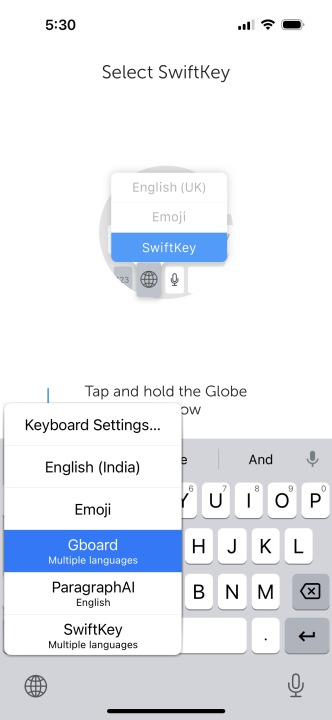
Trinn 3: Velg fra popup-vinduet Microsoft Swift-nøkkel .
Trinn 4: Etter å ha valgt Microsoft SwiftKey som foretrukket tastatur, trykk på Bing Chat-ikon i øvre venstre hjørne.
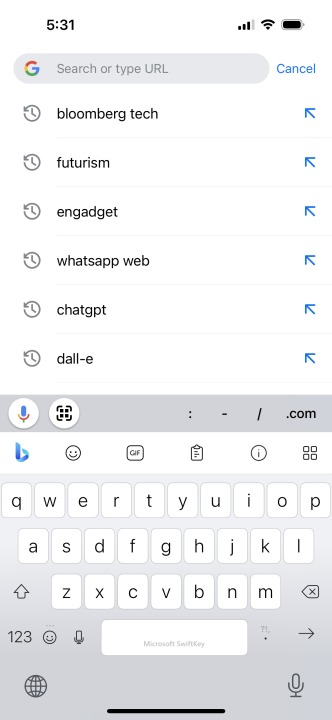
Trinn 5: Når du klikker på Bing-ikonet, vil du se tre alternativer øverst: Søk, Tone og Chat.
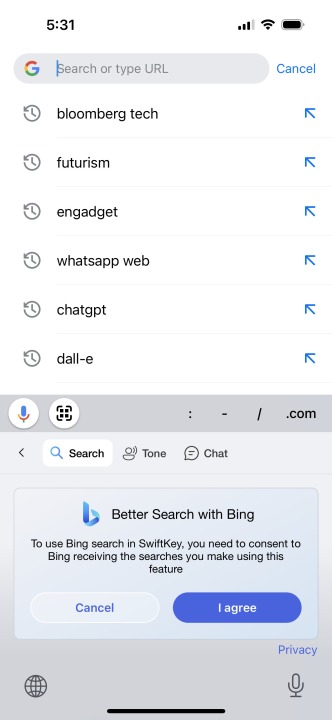
Trinn 6: Velg et alternativ الدردشة for å starte en AI-samtale.
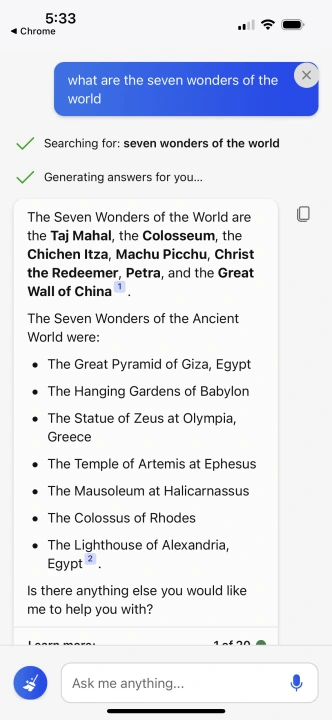
Trinn 7: Når du er ferdig med søket, klikker du børsteikon Til venstre for å starte på nytt.

Hvordan bruke ChatGPT-roboter på Telegram
Det eneste andre pålitelige alternativet for å få tilgang til ChatGPT, eller et annet GPT-basert chatteskjema, på Telegram er bots. Men husk at de fleste av dem når grensene for AI-interaksjoner veldig raskt. I noen tilfeller har du bare fem henvendelser hver dag. Etter det vil du bli tatt til kategorien betalt abonnement. Den er heller ikke like responsiv som SwiftKeys Bing Chat.
Med disse feilene ute av veien, la oss snakke ChatGPT-roboter. De mest pålitelige robotene vi har møtt så langt på Telegram er ChatGPTonTelegram, BuddyGPT og RogerDaVinci. For klarhetens skyld vil vi beskrive prosessen med å sette opp ChatGPTonTelegram. Slik får du tilgang til en AI-bot:
Trinn 1: Åpne en nettleser på telefonen og besøk nettstedet chatgptontelegram.com .
Trinn 2: På hjemmesiden til nettstedet klikker du på den lilla knappen Kom deg i gang gratis . Hvis du gjør det, åpnes en dedikert chat-side med Telegrams AI-bot.
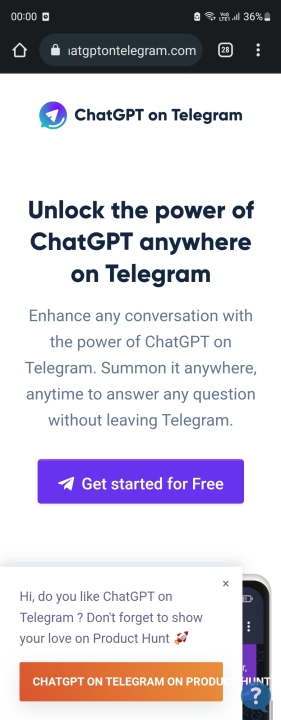
Trinn 3: Når du blir omdirigert til appen, vil boten dele en rekke fremgangsmåtemeldinger. Dette er en fin touch, men det beste er at bortsett fra individuelle chatter, kan du også tilkalle ChatGPT-boten i gruppechatter eller i en eksisterende en-til-en-chat med en enkel tekstmelding.
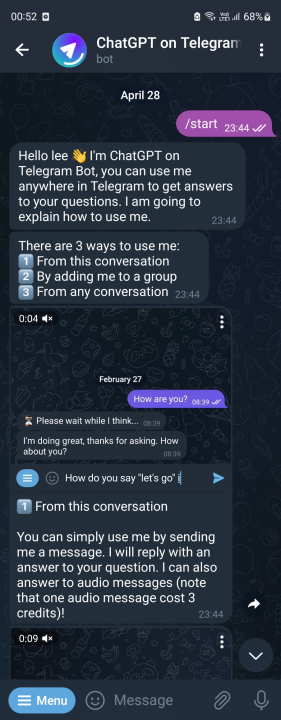
Trinn 4: Når du er ferdig med instruksjonene, kan du ganske enkelt skrive inn det søket du har, og ChatGPT-boten vil gi det riktige svaret.

Hvorfor du bør bruke SwiftKeys Bing Chat over en Telegram-bot
Sammenlignet med ChatGPT-boten som lever som en separat Telegram-chat, er Bing Chat på SwiftKey den beste på alle måter.
For det første er den basert på den nyeste GPT-4 av OpenAI, som nå også kjører den oppdaterte versjonen av ChatGPT. Men i motsetning til ChatGPT, lar Bing Chat på SwiftKey Keyboard deg også velge tonen i svarene dine mellom kreative, balanserte og subtile alternativer.
Hvis du ikke har lyst til å skrive inn en lang tekstspørring, kan du ganske enkelt skrive stemmen din på din måte, takket være SwiftKeys dikteringsfunksjon, som også overføres til Bing Chat-grensesnittet. En annen stor fordel er at SwiftKey baker en full nettleser rett inn i tastaturet.
Anta for eksempel at du chatter med vennen din på Telegram og at du raskt må gjøre et nettsøk for å sjekke eller finne noe. I stedet for å gå til nettleseren, bare start Bing-funksjonen på tastaturet og klikk på et alternativ Søk . Skriv inn søket ditt, så får du nettsøkeresultater direkte på tastaturet. Dette er en veldig praktisk og unik bekvemmelighet for å spare deg for tid og krefter.
Men som bruker er den største fordelen at Bing Chat er gratis. Du kan legge inn så mange søk du vil, eller søke deg frem på nettet, rett på SwiftKey-tastaturet. Dedikerte Telegram-roboter tilbyr ikke denne bekvemmeligheten. I tillegg er den betydelig tregere og returnerer ofte en feil på grunn av serverproblemer.
ChatGPT-roboter på Telegram er et anstendig alternativ, men husk at ingen av dem er ubegrenset gratis lunsj. Noen roboter har gratis godtgjørelse så gjerrig som fem ChatGPT-spørringer per dag før de begynner å be om et abonnementsgebyr eller en stor engangsbetaling for å generere chat-tokens.
Og selv om slike som ChatGPTonTelegram hevder at de ikke lagrer noen brukerdata, har de heller ikke en detaljert personvernpolicy, og de må heller ikke følge de strenge retningslinjene for offentliggjøring som er pålagt av Apple App Store eller Google Play Store. Utviklet frittstående applikasjoner.
Vi stoler på disse robotene med bare generelle spørsmål som ikke avslører en mengde sensitiv eller personlig identifiserbar informasjon. I stedet foreslår vi ideelt sett å besøke den dedikerte ChatGPT-portalen og aktivere den nye funksjonen Slett Chat History før du går videre med AI-chatøktene dine.








